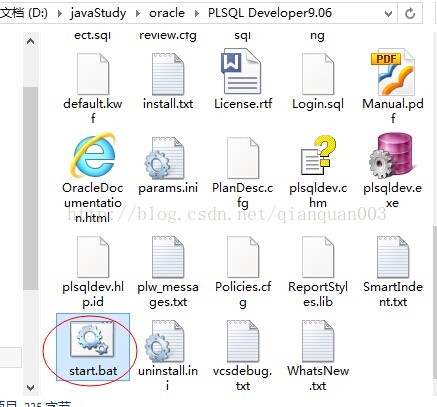下載PLSQL_Developer地址:
http://pan.baidu.com/share/link?shareid=3768883331&uk=3557941237
下載instantclient-basic-win32-10.2.0.5地址:
http://pan.baidu.com/share/link?shareid=3782452820&uk=3557941237
2安裝你下載的PLSQL_Developer並點擊漢化文件進行漢化。
安裝好打開你會發現你的PLSQL_Developer不能正常連接到數據庫,沒有數據庫的初始化內容,如圖所示:
 步驟閱讀
步驟閱讀這時候不要著急,請將你下載的instantclient-basic-win32-10.2.0.5 文件解壓。然後復制到你的數據庫安裝的文件夾下的producti文件夾下,我的是:
E:\app\Administrator\product。
 步驟閱讀
步驟閱讀然後找到兩個文件listener.ora和tnsnames.ora我的在E:\app\Administrator\product\11.2.0\dbhome_1\NETWORK\ADMIN裡面。都復制到E:\app\Administrator\product\instantclient_10_2的下面。
5然後找到你的PLSQL_Developer安裝的目錄,我的是:
C:\Program Files (x86)\PLSQL Developer
在裡面新建一個記事本,寫入以下類似代碼:
@echo off
set path=E:\app\Administrator\product\instantclient_10_2
set ORACLE_HOME=E:\app\Administrator\product\instantclient_10_2
set TNS_ADMIN=E:\app\Administrator\product\instantclient_10_2
set NLS_LANG=AMERICAN_AMERICA.AL32UTF8
start plsqldev.exe
》》》注意!!!!
我的instantclient_10_2地址是:E:\app\Administrator\product\instantclient_10_2
而你的跟我的可能不一樣,所以要修改成你的instantclient_10_2的路徑!
寫好後,將你的記事本名稱改為start.bat然後點擊運行。
如果PLSQL Developer沒有打開,請仔細檢查你上面的步驟和代碼是否正確,然後在運行start.bat。
 步驟閱讀
步驟閱讀打開PLSQL_Developer後,取消登陸,進入主界面。
1.點擊--工具--首選項--連接:
2.把上面的注銷改為提交
3.OCI庫改為帶有instantclient_10_2的路徑。
4.應用--確定--關閉PLSQL_Developer重新運行。
 步驟閱讀
步驟閱讀恭喜你!現在你可以正常運行並完美的解決了win7_oracle11g_64位連接32位PLSQL_Developer的問題了!
但是,當你向數據庫的表中添加中文的時候,你會因為表格中的中文都變成了亂碼或者問號而苦惱和不解,抱怨自己的運氣怎麼這麼差,覺得生活對你那麼的不公平,這時候不要傷心,不要氣餒,這是上帝故意制造的麻煩,讓你在戰勝困難的時候有更大的收獲!
走!咱們繼續擺正學習的心態去挑戰問題!
 步驟閱讀
步驟閱讀首先,我們要弄清為什麼會出現中文亂碼。
你忘了麼,咱們的數據庫是64位的,而操作軟件PLSQL_Developer是32位的。
也就是說你用PLSQL_Developer編寫的中文是符合32位的字符集,而數據庫只能正確儲存是64位的中文字符集,這導致了寫和讀不是一種字符集,最終導致中文變成問號或亂碼。
9然後,我們找到了問題所載,現在開始解決問題!
右擊我的電腦--電腦屬性--高級系統設置--環境變量。
找到變量名:NLS_LANG(沒有的話新建一個,有的話點擊--編輯)。
將它的變量值改為:SIMPLIFIED CHINESE_CHINA.ZHS16GBK
然後點擊--確定。
10按下WIN+R(WIN就是帶微軟圖標的那個按鍵),輸入:regedit 打開注冊表。
找到1HKEY_LOCAL_MACHINE->SOFTWARE->ORACLE->HOMEO > HKEY_LOCAL_MACHINE->SOFTWARE->ORACLE>KEY_OraDb11g_home1
找到:NLS_LANG。
右擊NLS_LANG——點擊——修改——數值數據改為:SIMPLIFIED CHINESE_CHINA.ZHS16GBK
最後點擊--確定。
好了,重新運行你的PLSQL_Developer吧,測試一下吧,如果沒有成功,根據上面步驟檢查。
 步驟閱讀
步驟閱讀成功了吧!現在開始管理你的數據庫吧!
最後,非常的恭喜你,你成功的解決問題了,首先感謝國家,再感謝百度經驗,最後感謝你自己!
END以後打開管理端不能直接打開plsql,運行start.bat就會自動打開plsql